Як зробити живі шпалери на iPhone або Android? 3 найкращі способи
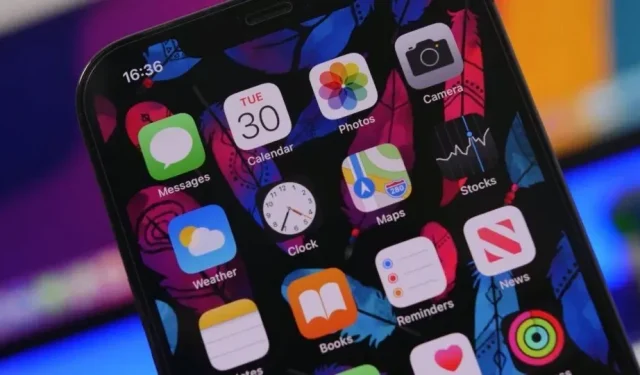
Налаштування шпалер вашого мобільного телефону – це чудовий спосіб зробити домашній екран смартфона гідною інвестицією у ваш спосіб життя. Привабливий динамічний фон робочого столу може підвищити зручність використання вашого телефону, зробивши його веселішим, жвавішим і цікавішим у користуванні.
Живі шпалери, які рухаються як анімація, коли ви натискаєте й утримуєте їх, покращують роботу з мобільним пристроєм Android або iPhone. Деякі смартфони пропонують стандартні живі шпалери, але створення власних живих шпалер практично з будь-якого кліпу займає кілька хвилин. Подумайте, як натхненно було б бачити свого улюбленого вихованця кожного разу, коли ви відкриваєте телефон.
Сьогодні ми розповімо, як зробити живі шпалери на iPhone або Android , де б ви не були.
Як зробити живі шпалери на iPhone або Android
Зокрема, ми допоможемо вам виконати роботу, не завантажуючи жодних додатків для живих шпалер на вашому iPhone. Крім того, ми також розглянемо, як це зробити на Android через сторонні програми, що є єдиним способом зробити це на телефонах Android.
Як встановити живі шпалери на айфон
Щоб встановити живі шпалери на iPhone, окрім основного методу, ми також використовуємо інші методи, такі як:
- Простіший спосіб застосувати живі шпалери на пристрої iOS
- Спосіб «Завантажити та встановити живі шпалери на Apple за допомогою сторонніх програм»
1. Найпростіший спосіб застосувати живі шпалери на пристрої iOS
Ви можете створювати живі шпалери на iPhone без необхідності завантажувати програму, якщо у вас iPhone 6S або новіший. Це пояснюється тим, що iPhone 6S і новіші варіанти (крім першого iPhone SE) підтримують Live Photos, а також 3D і Haptic Touch.
Live Photos – це короткі відеоролики, які дозволяють змінювати кадр і доводити його до досконалості. Однак їх можна використовувати як живі шпалери. Ось інструкції, як це зробити:
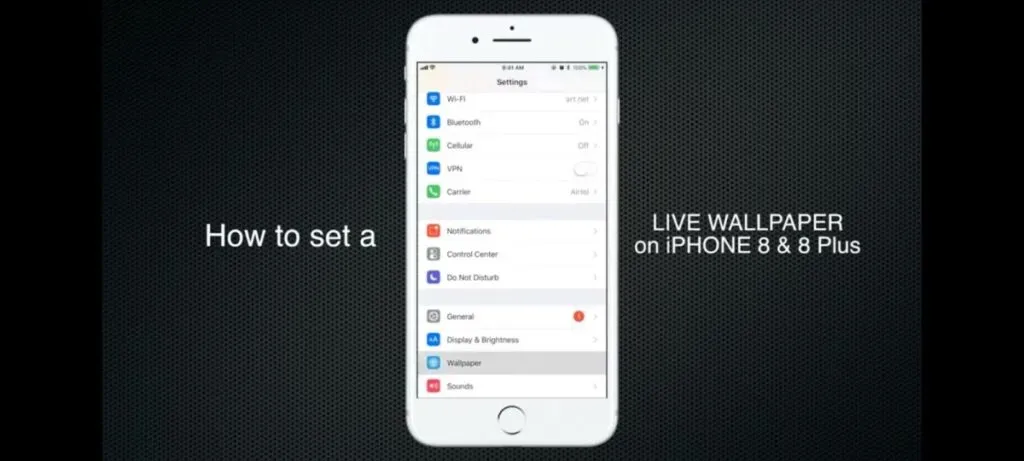
- Виберіть «Шпалери» в меню «Налаштування».
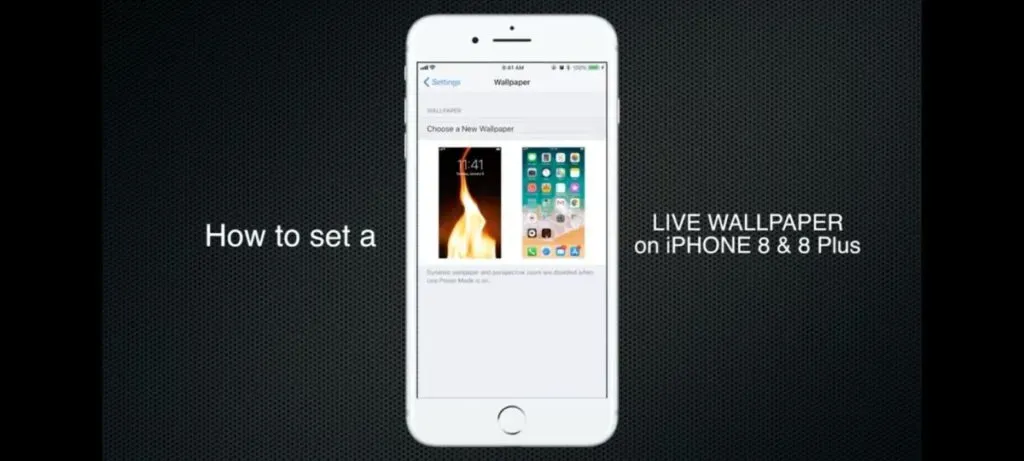
- Натисніть Вибрати нові шпалери. Прокрутіть вниз до Live Photos і натисніть на нього.
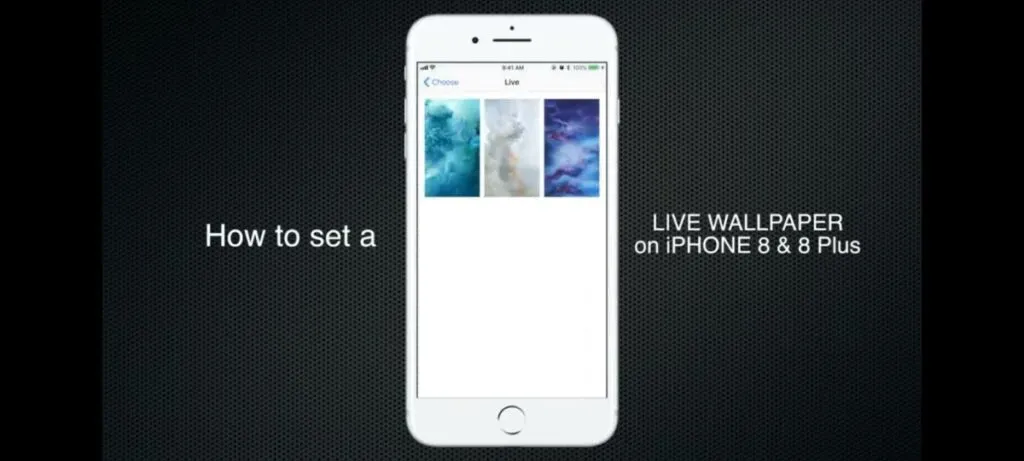
- Виберіть фото. Переконайтеся, що Live Photo увімкнено.
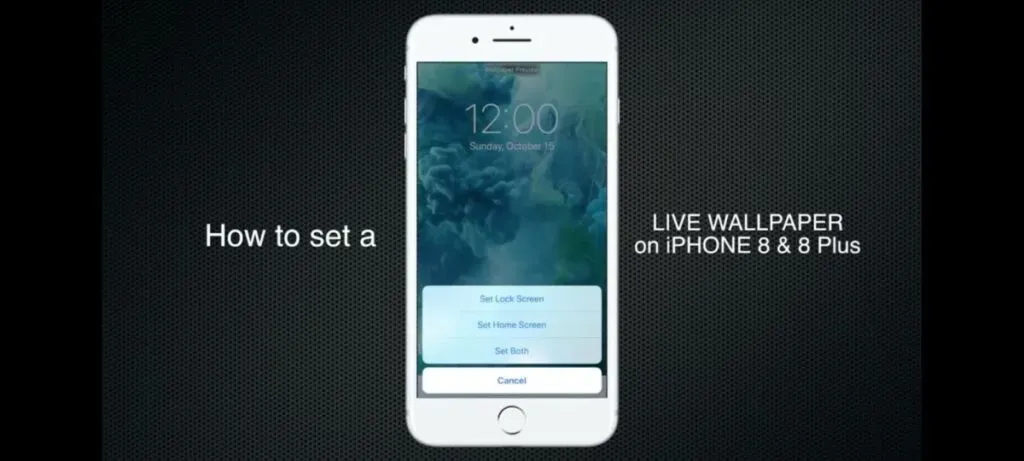
- Виберіть Встановити. Виберіть «Установити екран блокування» або «Установити обидва». Оскільки шпалери на головному екрані не змінюються, їх не потрібно налаштовувати.
2. Завантажте та встановіть живі шпалери на Apple за допомогою сторонніх програм.
Щоб зробити це, ви можете шукати в Apple iTunes Store програми для живих шпалер, які можуть надати вам не лише переважну більшість живих шпалер на вибір, але й спеціальні відео на ваш вибір. Вуаля!
Як створити живі шпалери на пристрої Android
Android не має вбудованої функції живих шпалер, як у iOS, однак стороння програма живих шпалер може надати програмовані макроси. Для цього в Google Play є кілька програм.
Багато програм навіть зроблять всю роботу за вас, створюючи та встановлюючи свіжі та органічні живі шпалери, коли забажаєте.
Наведені нижче основні моменти допоможуть вам у тонкощах створення живих шпалер для вашого пристрою Android:
- Простий метод
- Щоб встановити будь-яке відео як живі шпалери
- Програми сторонніх розробників, GIF-файли та відео TikTok як джерело для створення живих шпалер
1. Спочатку легший спосіб!
Цей метод вимагає, щоб на вашому пристрої Android було встановлено «Video Live Wallpaper» із магазину Google Play. Ось як ви можете легко створити власні живі шпалери з кліпу на телефоні за допомогою Video Live Wallpaper:
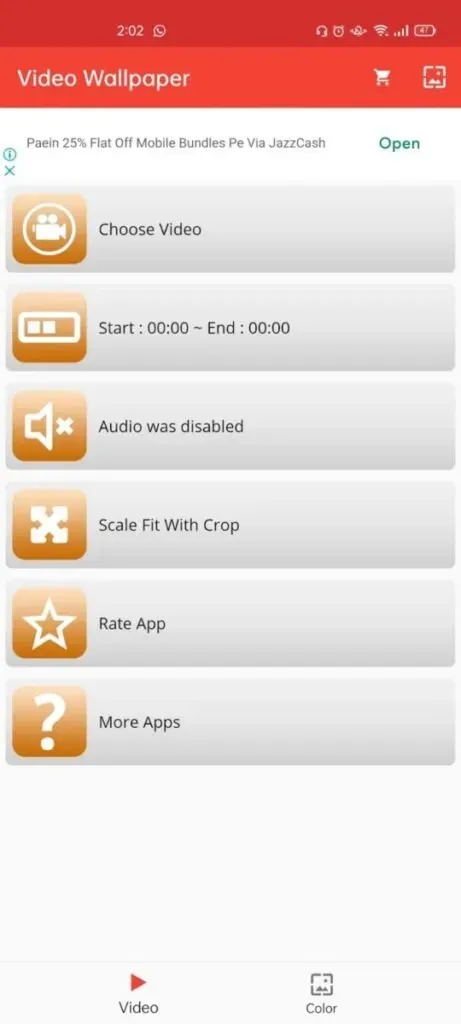
- Запустіть програму та виберіть Галерея. Виберіть відео, яке хочете використовувати як живі шпалери.
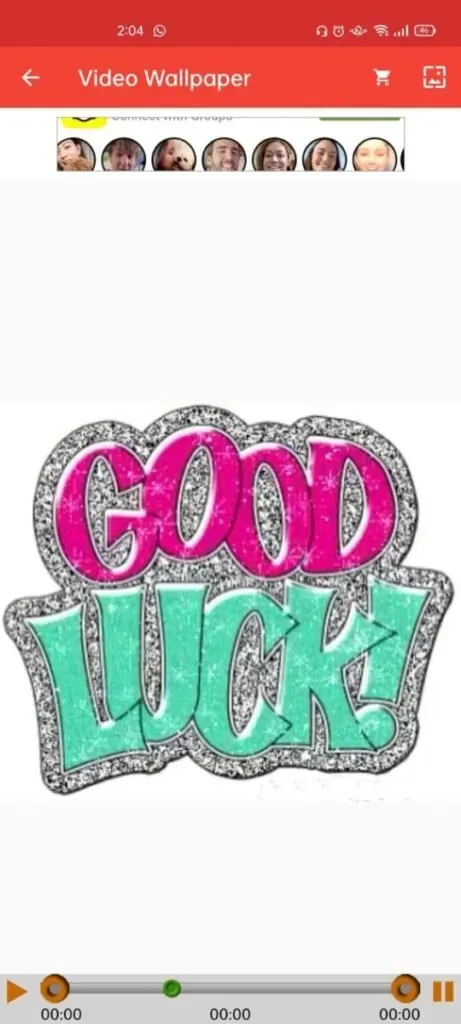
- Виберіть потрібні налаштування живих шпалер. Існує опція «Відтворити аудіо», яка точно не найкращий варіант, якщо ви хочете заощадити заряд акумулятора або бути непомітним. Відео можна зациклювати для безперервного відтворення. Виберіть «Відтворити екран відео», щоб живі шпалери залишалися активними, навіть коли запущено іншу програму.
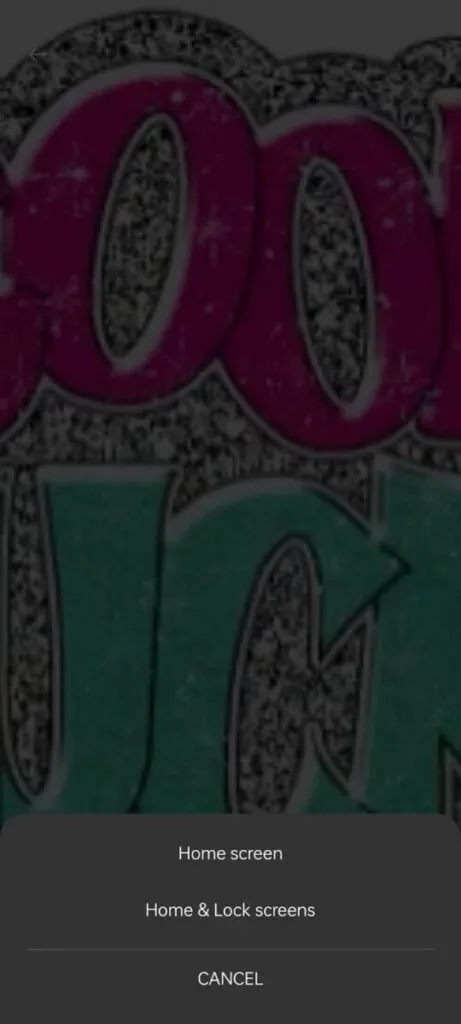
- Виберіть потрібні параметри, а потім натисніть «Установити анімовані шпалери».
2. Установка абсолютно будь-якого відео в якості живого відеошпалери
Живі шпалери можна створювати нативно в новіших версіях Android. Виберіть відео в програмі Галерея та виберіть «Встановити як живі шпалери». Вам потрібно буде обрізати відео, якщо воно задовге.
- Щоб надати програмі дозвіл на доступ до медіа-файлів, відкрийте програму Video Live Wallpaper, натисніть «Вибрати відео», а потім натисніть «Дозволити».
- Виберіть кліп зі свого телефону, щоб використовувати його як живі шпалери.
- Перетягніть кліп уздовж шкали часу, щоб змінити час початку та закінчення. Щоб отримати попередній перегляд кліпу, натисніть «Відтворити».
- Щоб побачити, як виглядатимуть живі шпалери, торкніться значка зображення у верхньому куті.
- Виберіть піктограму інструмента «Налаштування» у верхньому квадранті екрана попереднього перегляду, щоб налаштувати вигляд відео. Потім ви можете змінити параметр Scale Fit і ввімкнути або вимкнути звук.
- Виберіть «Встановити шпалери», а потім «Головний екран» або «Головний екран і екран блокування» залежно від ваших уподобань.
3. Додатки для живих шпалер, відео TikTok, GIF-файли та навіть власні відео на вибір
Є багато джерел, з яких ви можете завантажити свої улюблені відео, а потім встановити їх як анімовані живі шпалери на головному екрані. Цей метод є начебто універсальним способом створення живих шпалер, оскільки він дозволяє вибирати потрібні відео, будь то TikTok, Facebook, Instagram або навіть GIF-файли. Для цього потрібно:
- Завантажте відео з оригінального завантажувача (ви можете легко отримати ці програми з магазину Google Play, як-от Facebook Video Downloader)
- Потім ви відкриваєте програму Live Video Wallpaper і виконуєте ту саму процедуру, що описана вище, і ви швидко отримуєте своє улюблене відео TikTok як живі шпалери!
Висновок
Коротше кажучи, щоб створити живі шпалери на свій смак на телефоні Android або iPhone, вбудований спосіб iPhone через налаштування Camera Roll — це ваш біблійний спосіб.
З іншого боку, для Android вам, на жаль, знадобляться сторонні програми живих шпалер, доступні в Google Play, але ви можете відображати широкий спектр відео та GIF-файлів на головному екрані та багато іншого. Android.
FAQ
Як я можу створити власні живі шпалери?
1. Відкрийте програму «Налаштування» на своєму iPhone.2. Виберіть шпалери.3. Виберіть Нові шпалери зі спадного меню.4. Щоб вибрати реальну фотографію, перейдіть у верхню частину екрана та торкніться «Наживо», а потім виберіть живу фотографію.5. Ви також можете перейти вниз і клацнути на альбомі Live Photos, а потім вибрати живу фотографію для використання як фон.6. Натисніть «Установити» та виберіть «Установити екран блокування» або «Установити обидва» для нових шпалер за бажанням.
Як оживити екран блокування Android?
Ось як ви можете використовувати живі відеошпалери, щоб оживити екран блокування Android простим способом: – Запустіть програму та виберіть «Галерея». Виберіть відео, яке хочете використовувати як живі шпалери. – Виберіть бажані налаштування живих шпалер. Існує опція «Відтворити аудіо», яка точно не найкращий варіант, якщо ви хочете заощадити заряд акумулятора або бути непомітним. Відео можна зациклювати для безперервного відтворення. Виберіть «Відтворити екран відео», щоб живі шпалери залишалися активними, навіть коли запущено іншу програму. Виберіть потрібні параметри, а потім клацніть «Установити живі шпалери лише як екран блокування».
Як отримати живі шпалери на Samsung?
Не використовуючи програми сторонніх розробників, ви можете встановити кліпи як живі шпалери на Samsung. Для цього виконайте такі дії:- У програмі Галерея відкрийте кліп, який ви хочете використовувати як фон- Потім встановіть відео як живі шпалери.- У нижньому правому куті натисніть кнопку меню з трьома крапками.- Встановити як фоновий малюнок – виберіть у меню «Встановити як шпалери». – Встановіть живі відеошпалери для екрана блокування. – Тут є два варіанти: «Екран блокування» та «Фон дзвінка». Щоб зробити відео шпалерами екрана блокування, виберіть опцію «Екран блокування».
Як зробити живі шпалери на Android?
Для цього вам потрібно встановити програму Video to Wallpaper із Playstore. Потім виконайте такі дії: 1. Запустіть програму.2. Торкніться знака плюс (+) у нижньому правому куті екрана.3. Виберіть потрібне відео, натиснувши «Вибрати», а потім клацніть «ОК».4. Потім виберіть «Застосувати», а потім «ОК».5. У списку виберіть «Відеошпалери», а потім «Установити шпалери».6. Виберіть, чи бажаєте ви, щоб живі шпалери відображалися лише на головному екрані чи на головному екрані та на екрані блокування.



Залишити відповідь